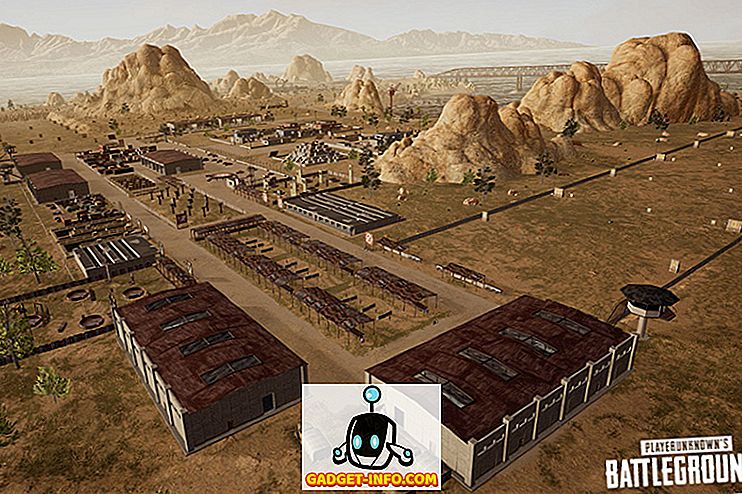Son zamanlarda bir arkadaşımın bilgisayarında bazı ağ sorunlarını gidermeye çalışıyordum ve ağ bağdaştırıcılarından birinin ayarlarını yapmaya gittiğimde, daha önce görmediğim ilginç bir şeyi fark ettim:

Normal WiFi ağına ek olarak, ayrıca bir Kablosuz Ağ Bağlantısı 2 vardı ve adaptör adı “ Microsoft Sanal WiFi Miniport Adaptörü ” idi. Bunu daha önce hiç görmemiştim, bu yüzden beni çok meraklandırdı. Biraz okuduktan sonra, Windows 7'de yeni bir özellik olduğunu öğrendim ve kablosuz ağ kartınızla oldukça güzel şeyler yapmanıza izin verebilir.
Bu makalede, sanal WiFi mini port adaptörünün ne olduğunu ve Windows 7 PC'nizde nasıl kullanabileceğinizi açıklayacağım. Görünüşe göre, bu hala beta aşamasında olan bir özelliktir ve bu nedenle nasıl kullanacağınızla ilgili çok fazla resmi belge bulamazsınız.
Temel olarak, Virtual WiFi, ağ bağdaştırıcınızı sanallaştırdığı ve VMWare'in tüm işletim sisteminizi sanallaştırdığı gibi bir teknolojidir. Sanallaştırıldıktan sonra, temel olarak bir fiziksel kablosuz adaptörünü iki sanal adaptöre dönüştürebilirsiniz. Bu, daha sonra bir sanal ağ adaptörünü normal kablosuz ağınıza bağlamanıza ve geçici bir ağ gibi başka bir ağa bağlanmak veya bir WiFi etkin noktası oluşturmak ve başkalarının Windows 7 makinenize kablosuz olarak bağlanmasına izin vermek için diğer sanal adaptörü kullanmanıza olanak tanır. normal bir kablosuz erişim noktasına bağlanacakları gibi.
Kendi kablosuz erişim noktanızı oluşturmak için uğraşmak için iki şekilde gidebilirsiniz: Windows 7'deki komut satırını kullanın veya hoş bir GUI arayüzü ve bazı ekstra özellikler sağlayan üçüncü taraf bir program indirin. İkisini de nasıl kullanacağınızı göstereceğim. Biraz teknoloji meraklısıysanız, üçüncü taraf program ücretsiz olmadığı için komut satırını kullanmanızı öneririm.
Komut Satırı kullanarak Kablosuz Erişim Noktası Kur
Yapabileceğiniz ilk şey, İnternet bağlantısını ana ağ bağdaştırıcınızla paylaşmaktır; böylece insanlar sanal ağ bağdaştırıcısını kullanarak bağlandıklarında, Internet'e Windows 7 bilgisayarınızdan erişebileceklerdir. Bunu, Ağ ve Paylaşım Merkezi'ne gidip Adaptör Ayarlarını Değiştir'i tıklatarak yapabilirsiniz. Paylaşım sekmesine tıklayın ve Diğer ağ kullanıcılarının bu bilgisayarın İnternet bağlantısı üzerinden bağlanmasına izin ver yazan kutuyu işaretleyin .

Ev ağı bağlantısı altındaki açılır menüde, sanal WiFi mini port adaptörünün adını seçtiğinizden emin olun. Kablosuz Ağ Bağlantısı 2 veya 3, vb. Gibi bir şey olabilir. Şimdi sanal ağ bağdaştırıcısında kablosuz erişim noktasını ayarlamak için, komut istemini açın (Başlat, cmd yazın ) ve aşağıdaki komutu yazın:
netsh wlan hostednetwork modunu ayarla = izin ssid = VirtualNetworkName anahtarı = Parola
Yukarıdaki satırda, VirtualNetworkName uygulamasını kablosuz ağınızın istediğiniz adına değiştirmeli ve ağda istediğiniz parolayı Parola olarak değiştirmelisiniz. Tüm sanal kablosuz erişim noktalarının, ne olursa olsun WPA2-PSK (AES) şifrelemesi kullanması gerektiğini unutmayın. Kurulum yapıldıktan sonra, aşağıdaki satırı yazarak etkinleştirebilirsiniz:
netsh wlan hostednetwork'ü başlat
Barındırılan ağ hakkında, kaç müşterinin bağlı olduğu gibi ayrıntıları görmek için aşağıdaki komutu yazın:
netsh wlan show barındırılan ağ
Ve bu konuda! Diğer kullanıcılar şimdi yeni oluşturulan kablosuz erişim noktanızı kendi kablosuz ağlar listesinde görebilmelidir. Ayrıca İnternete bağlanabilmeli ve bağlanabilmelidirler.
Bunların hepsi sizin için çok fazlaysa üçüncü parti bir uygulama kullanabilirsiniz.
Connectify'ı kullanarak Kablosuz Erişim Noktasını Ayarlama
Çok fazla seyahat ediyorsanız veya Internet'e bağlanmak için bilgisayarınıza bir Ethernet kablosu bağlamanız gereken bir yere gelirseniz ve komut istemiyle dalga geçmeyi istemiyorsanız, her zaman Connectify adlı bir programı kontrol edebilirsiniz. iş senin için.
//www.connectify.me/
Bu küçük uygulama ücretsiz ve bir Pro sürümüne sahiptir. Yalnızca Windows 7'de bir İnternet bağlantısını paylaşmak istiyorsanız, ücretsiz sürümü tamamen iyi. Pro sürümü, gereksinimlerinize bağlı olarak yararlı olabilecek başka özelliklere sahiptir, aksi halde pro almamanızı öneririm.

Kurulduktan sonra, sadece ağınıza bir ad verin, bir şifre yazın ve paylaşılacak İnternet bağlantısını seçin. Yukarıda yaptığımız şeye benziyor mu? Connectify, aynı şeyi yapmak için sadece güzel bir arayüz sağlar.

Yani şimdi Sanal WiFi Miniport Adaptörünün ne olduğunu biliyorsunuz ve umarım faydalı bulursunuz! Değilse, Kontrol Paneline, Aygıt Yöneticisine giderek ve Ağ Kontrolörleri altında devre dışı bırakarak her zaman devre dışı bırakabilirsiniz. Keyfini çıkarın!